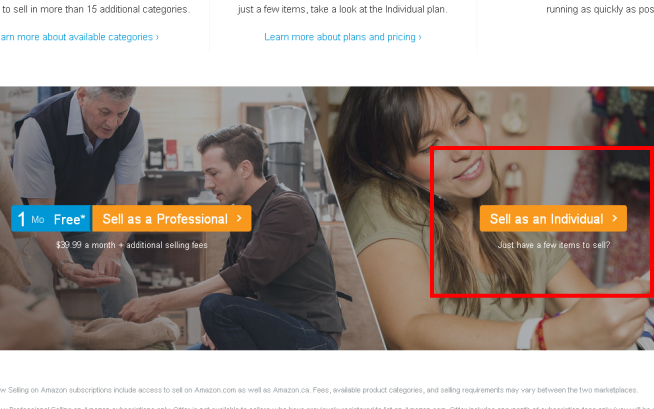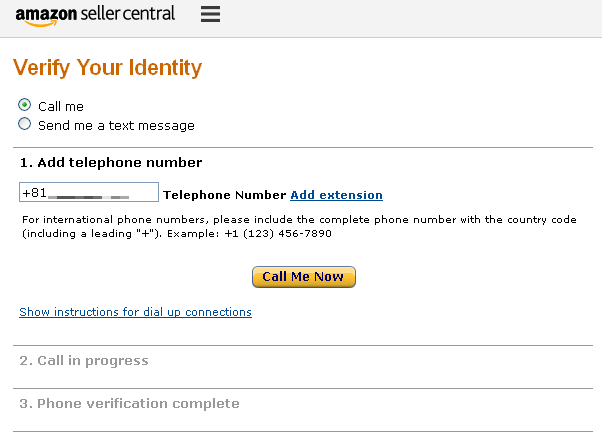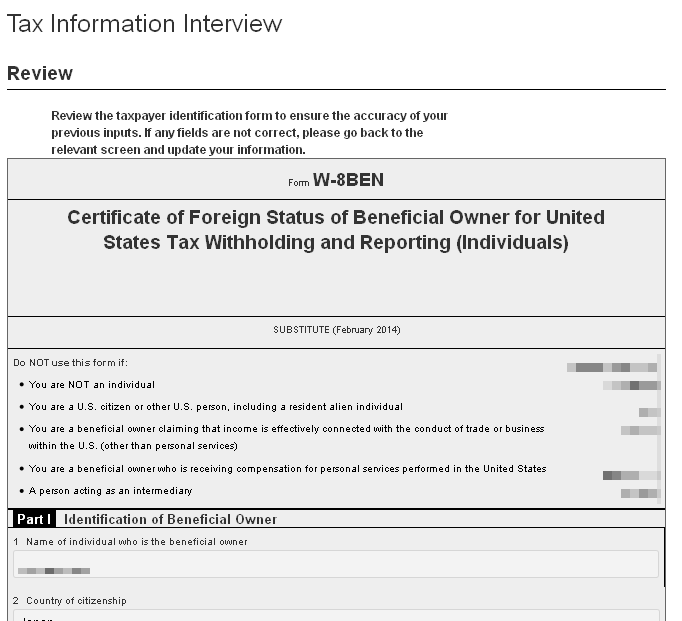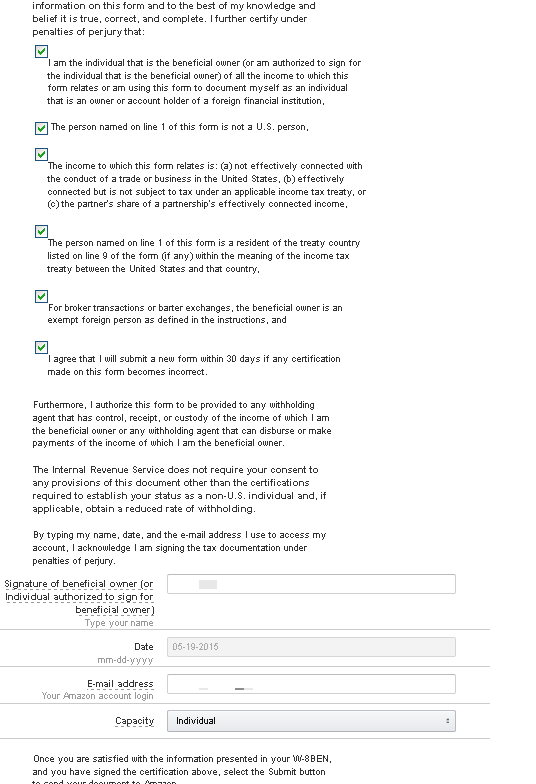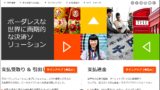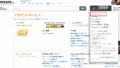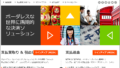アマゾンの米国に輸出販売するためにamazon米国へ出品用アカウントを登録してみます。
基本的には日本と一緒ですが、売上を受け取る方法でペイオニアというのが必要とのことで、いくつか項目が異なります。
もちろん、画面は英語です。
ただ、日本の画面とほぼ一緒なので、まずは日本のアカウントを取得してから進めると「あ、この画面、一度見たことあるな」という感じで抵抗なく進めていけそうです。
従って、アマゾン米国へ輸出を考えている人は一気に登録だけでもやっておく方が良さそうです。
日本と同じように米国アマゾンの出品者用アカウントを取るにはまず、購入者用のアカウントを取得する必要があります。
まずはやってみます!
米国アマゾン出品者アカウントを取得する
1.米国amazonへアクセス!

2.米国amazonの「出品者用アカウント」を取得するためには、まず購入者アカウントを取得する必要があります。これは日本と同様です。
トップページのメニュー部分「your Account」にマウスポインタを充てると、「New customer? Start here」というリンクがあるのでクリックします。
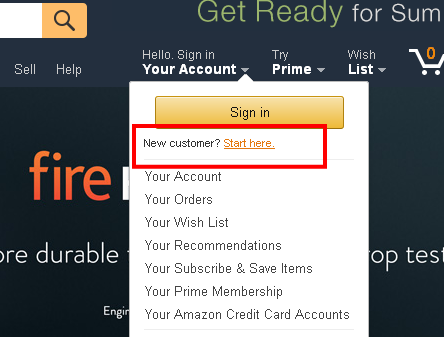
3.名前、メールアドレス、パスワードを設定します。
名前はローマ字で。
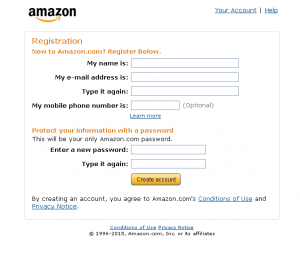
My name is:Taro Yamada
My e-mail address is:xxxx@xxxxx
Type it again:メールアドレスを再度入力
My mobile phone number is:電話番号を入れますがオプションなので空白でよし
Enter a new password:自分で作成したパスワードを入力
Type it again:再度パスワードを入力
し、最後に「Create account」のボタンをクリック。
※この情報は後に使うのでどのメールアドレス&パスワードを登録したか、テキストエディタなどで保存しておきましょう。
これで米国アマゾンの購入アカウントが作成されました。
登録したメールアドレスに「Welcome to Amazon!-Take a tour of Your Account features」というメールが届きました。

さて、次に出品用アカウントを取得します!
4.購入者用アカウントでログインしていることを確認します。
先ほど一度マウスを充てた「Your Account」のメニューの上に「Hello,あなたの名前」が
表示されていればログインしています。
再度Your Accountにマウスを充てて「Your Account」をクリックします。
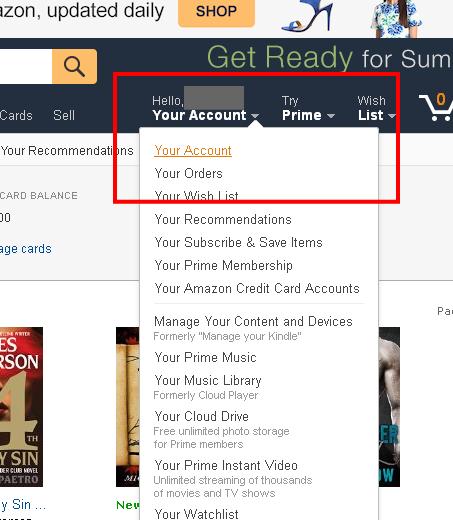
5.「Your Account」ページが開きます。
右手メニューの「Your Sellor Account」のリンクをクリックします。
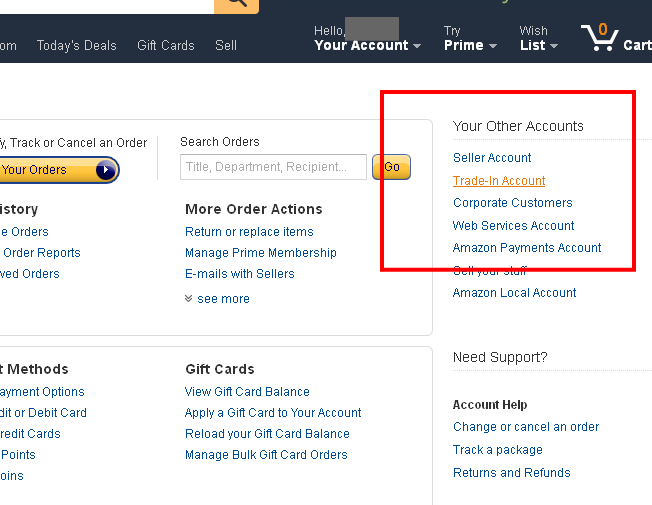
6.次に日本のアマゾンと同じように大口出品(Professional)か小口出品(Individual)かを選択する画面になります。
わたしがアクセスした際には1ヶ月無料キャンペーン中で大口出品(Professional)を薦める画面になっていました。
Professional(大口出品)は月に$39.99と成約時に販売手数料がかかります。
一方Individual(小口出品)は、毎月の基本料金が無料で商品が売れたときに1点につき0.99ドルの基本成約料と販売手数料、カテゴリー成約料がかかるとのこと。
出品できるカテゴリーがProfessionalよりも少ないようです。
アカウント登録後もProfessionaからIndividualへ、その逆にもプラン変更ができます。
私はひとまずIndividualで様子をみて、経費や売り具合によってProfessionalに変更しようと考え、今回はIndividualで登録しようと思います。
私が登録した当時は、Professionalが1カ月無料キャンペーン中で、やたらProfessional押しでした。Individualでの登録はページの下の方にスクロールしないと出てきませんでしたので、ページ中に「Individual」のリンクが出るところまで探しましょう。
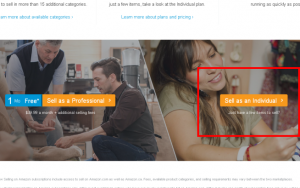
7.ページ中の「Sell as an Individual」のリンクをクリックしました。
次の画面では、既に購入者アカウントで登録したメールアドレスが表示されており、
新しいアカウントを作るか、既存のアカウントで進めるか選択します。
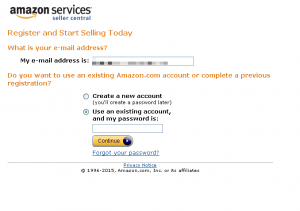
私の場合は先ほど登録した購入者用アカウントで進めるため、パスワードを入力後、「Continue」ボタンをクリック。
Seller Agreementという画面が出たので、名前を確認し、
下のAmazon Services Business Solutions Agreementの部分にチェックを入れ、「Continue」ボタンをクリックします。

8.多少ウエイト画面が出た後、「Welcome xxxx」と書かれた画面が表示されました。
ここではクレジットカード情報や住所情報を入力する必要があります。
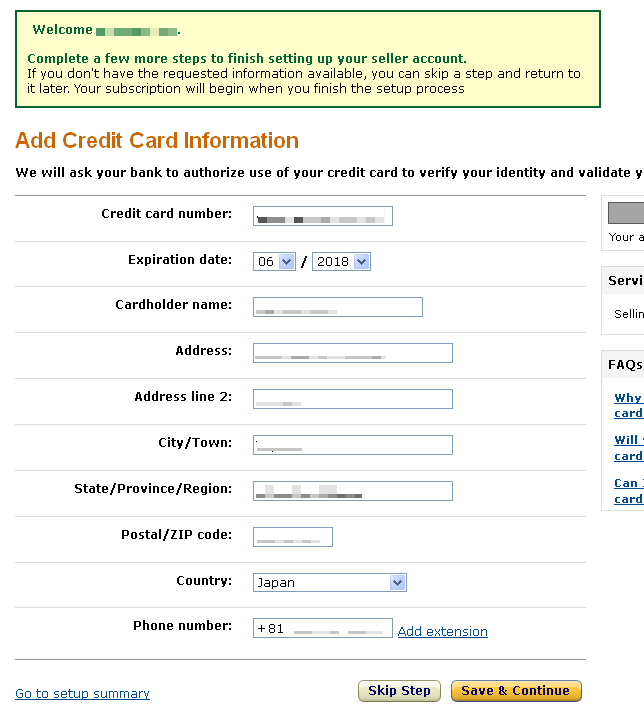
Credit card number;クレジットカード番号
Expiration date:クレジットカードの有効期限
Cardholder name:クレジットカードに書かれた名前(ローマ字)
Address:住所をローマ字で。番地、町名、市、区、都道府県、郵便番号、国の順で入力します。
例)〒000-0000 東京都渋谷区なんとか町0-0-0 の場合
0-0-0,nantoka-cho,Sibuya-ku,Tokyo,000-0000,Japan
※ちなみに住所をグーグル翻訳に入れてみましたがダメでした^^;
私の場合ですが・・
Address:建物名ローマ字で
Address line 2:町番号 例:0-0-0
City/Town:nantoka-cho
State/Province/Region:Sibuya-ku,Tokyo
Postal/ZIP code:000-0000
Country:Japanを選択
Phone number:日本の国番号+81の後、最初の0を取った番号を入力(携帯電話でもよし)
例)携帯電話が090-1111-1111の場合
+819011111111
これらを入力後「Save &Continue」をクリック
※私の場合、「Error」画面が出て、15分後に再度試してくれ、みたいな画面が出ました^^;
9.次にSellor Infomationページが開きます。
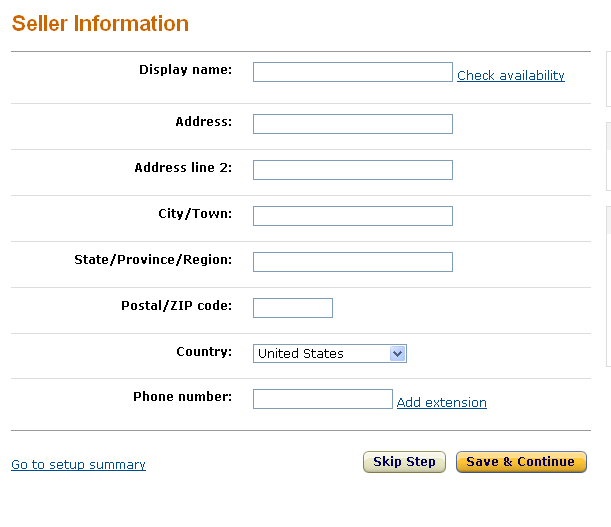
Display name:ショップ名をローマ字表記で入力します。
右横にある「Check availability」のリンクをクリックすると、使用可能かどうか調べることができます。使用可能だと緑のチェックマークが表示されます。
Address:、Address line 2:、City/Town、State/Province/Region:、Postal/ZIP code:、Country:Phone number:先ほど入力したのと同じ住所を入力します。
入力したら「Save&Continue」ボタンをクリック
※私はここで「We are unable to verify addresses that are typed in non-Latin characters (e.g. Arabic, Chinese, Korean). Please enter your postal address using Latin characters only.」という画面が出て(直訳で「我々は、(例えば、アラビア語、中国語、韓国語)、非ラテン文字で入力されたアドレスを確認することができません。唯一のラテン文字を使用して、住所を入力してください。」)、どうやら全角の何かが入っていたようです。
何度も何度もやり直したのですが、結局、電話番号の+マークが全角でした^^;
10.「Verify Your Identity 」(本人確認画面)が出ます。
表示されている電話番号が国際電話番号であることを確認し、「Call Me Now」をクリックするとPINコードが表示され、数秒後に米国Amazonから着信があります。
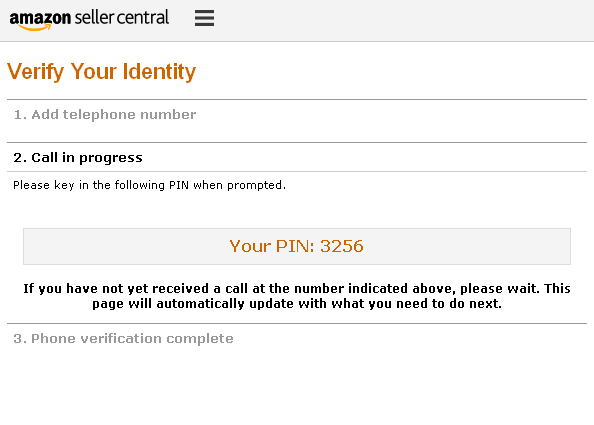
電話がかかってきた!
電話は英語のアナウンス(自動音声)が流れます。
人が直接かけてくるわけではないので、ここは冷静に!
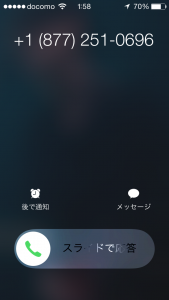
ここで着信があったからといって安心してはいけません。
先ほどPCの画面にあったPINコードを電話に打ち込んで完了です。
そして、「Continue」をクリックします。
11.最後に今まで登録した情報が表示されました。
もしもステータスが「Complete」になっていなければ、登録を見直しましょう。
12.本来Taxの入力やペイオニアの情報を入力する画面が表示されるようですが、
私の場合はIndividualだったためか、すぐに商品登録画面(Add a Product)になりました。
ちょっと気になったので、登録情報を再度確認するため、画面上の「Setting」の「Account Info」リンクをクリックし、登録内容を確認することに。
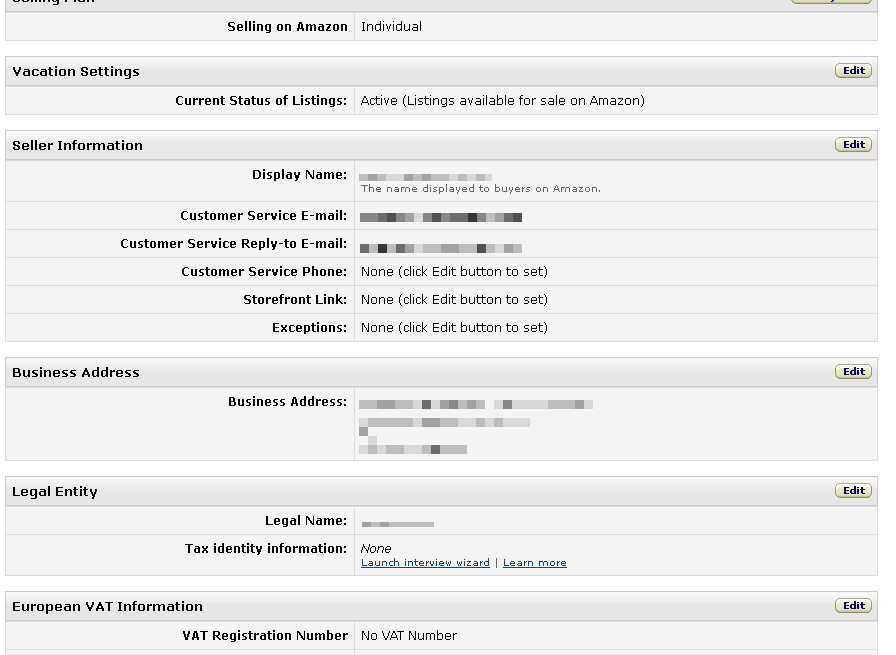
いくつか、Noneになっているのがあったので「Edit」ボタンをクリックして追記していきます。
13.「Legal Entity」の「Tax identity information: 」を設定する。
「Seller Account Information」の「Legal Entity」の「Tax identity information: 」の箇所にある「Launch interview wizard 」のリンクをクリックして、税金に関する情報を設定します。

少しウェイト画面が表示された後、このような画面が表示されます。
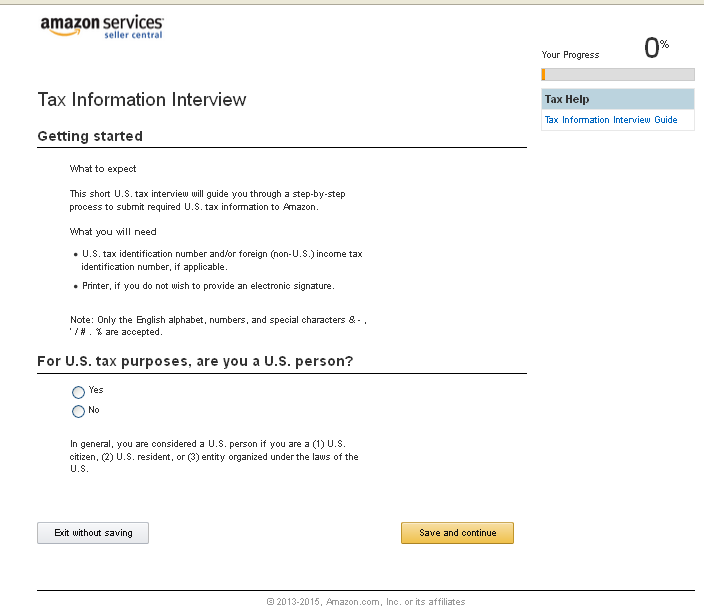
For U.S. tax purposes, are you a U.S. person(あなたは米国の人ですか?):NOにチェック
次の画面で「Tax information」のところで「 Type of beneficial owner」(所得者のタイプ)を選択します。
いくつか選択肢があって、全ての意味は分かりませんでしたが、私は「Indicidual(個人)」を選択。
次はペイオニアの登録です